Большинство современных принтеров «чипуется», другими словами в картридже установлен чип ,в котором запрограммировано определённое количество страниц. По достижению этого количества (1500 штук) принтер перестаёт печатать. На панели загорается ошибка которая говорит об окончании тонера. И обыкновенная заправка тонером тут не поможет.

Для решения этой проблемы завод изготовитель данного аппарата рекомендует, даже обязывает, покупать оригинальный картридж. Но покупка оригинального картриджа очень дорогое удовольствие. Поэтому в данной статье расскажем, как перепрошить принтер HP 107a, и отучить аппарат от чипа. Что в дальнейшем поможет в использовании неоригинальных картриджей.
Как самостоятельно прошить принтер HP 107а, и отучить его от чипа.
Чтобы начать прошивку, нужно из принтера вытащить необходимую информацию, которая находится на системных страницах Configuration, Supplies Information.
Для того чтобы принтер напечатал страницу Configuration, на панели принтера нужно нажать кнопку с красным крестиком. Удерживать её пока индикатор питания не мигнёт два раза (примерно пять секунд).

Вторую страницу Supplies Information получаем почти по такому же принципу. Только удерживать красный крестик нужно чуть дольше. Индикатор питания замигает медленно, а потом начнёт мигать быстро, в этот момент отпускаем кнопку (удерживать примерно 10 секунд).
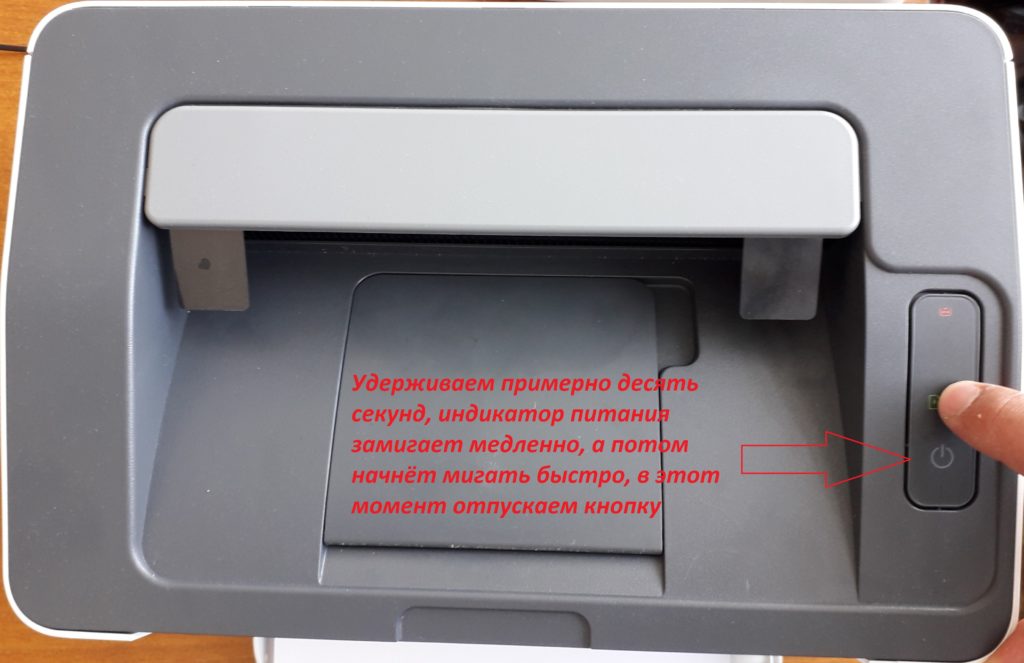
Из первого листа Configuration нам нужен:
- серийный номер аппарата, это строка Machine Serial Numder,
- версия прошивки, это строка System Firmware Version.
Из второго листа Supplies Information нам нужен:
- серийный номер чипа, это строка Serial No.
Просто взять и скачать прошивку для принтера HP laser 107a не получится. Прошивка создаётся индивидуально для каждого принтера. Прошивку потребуются покупать, и для покупке потребуются данные с распечатанных листов. Да, как бы это не звучало печально, но прошивку нужно купить. Цена прошивки 500 рублей, она покупается один раз. Серийный номер принтера, версию прошивки и серийный номер чипа нужно отправить на электронную почту shetnevdima@gmail.com. Прошивку пришлют за архивированную, её нужно распаковать.
Теперь когда прошивка получена приступаем, непосредственно, к процессу прошивки. Принтер должен быть выключен и подключен к компьютеру через кабель (не какие Wi-Fi, только USB кабель). На панели принтера нажимаем и удерживаем кнопку (красный крестик) ,и тут же на пару секунд нажимаем кнопку питания, после чего всё отпускаем. На панели должны загореться все индикаторы.

Заходим в папку с прошивкой и перетаскиваем файл с названием Вашей прошивки (в моём случае это FIX_NU_CNB2N67D18_107a_V3.82.01.08) на файл usbprns2.exe.
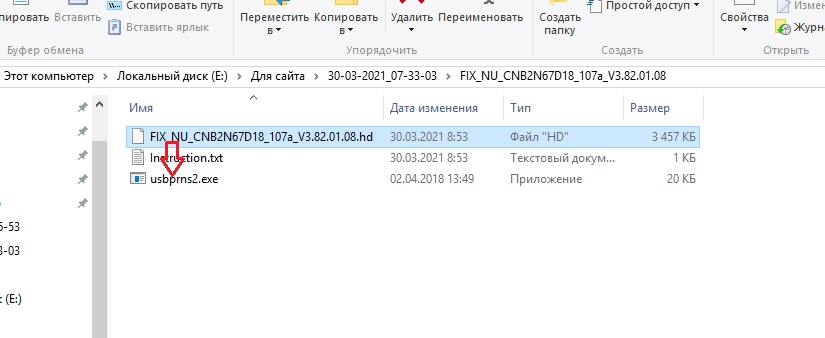
Тем самым мы запустили процесс прошивки, на панели принтера начнёт мигать восклицательный знак. В это время ни в коем случае не отключайте принтер от сети или от компьютера. После окончания прошивки принтер перезагрузится автоматически. Теперь нам осталось заклеить контакты чипа на картридже.

При включении принтера может гореть индикатор тонера, он пропадёт после одного распечатанного листа.
